华硕笔记本如何用u盘装系统(华硕笔记本怎么用u盘装系统)
时间:2023-11-08阅读量:作者:大白菜
华硕笔记本如何用u盘装系统?在日常使用中,我们经常会遇到各种问题,比如系统崩溃、病毒感染等,这时候重新安装操作系统就成为了解决问题的必要步骤。而使用U盘来安装系统已经成为了一种常见的选择,它不仅方便快捷,还能有效避免光盘安装时的各种问题。
华硕笔记本如何用u盘装系统?在日常使用中,我们经常会遇到各种问题,比如系统崩溃、病毒感染等,这时候重新安装操作系统就成为了解决问题的必要步骤。而使用U盘来安装系统已经成为了一种常见的选择,它不仅方便快捷,还能有效避免光盘安装时的各种问题。本文将围绕华硕笔记本如何使用U盘装系统展开讨论,帮助你们轻松解决安装系统的难题。
华硕笔记本怎么用u盘装系统
一、u盘启动盘制作
1、下载一个可信赖的u盘启动盘制作工具,例如大白菜品牌的,它支持一键制作usb启动盘,不仅简单且安全可靠。
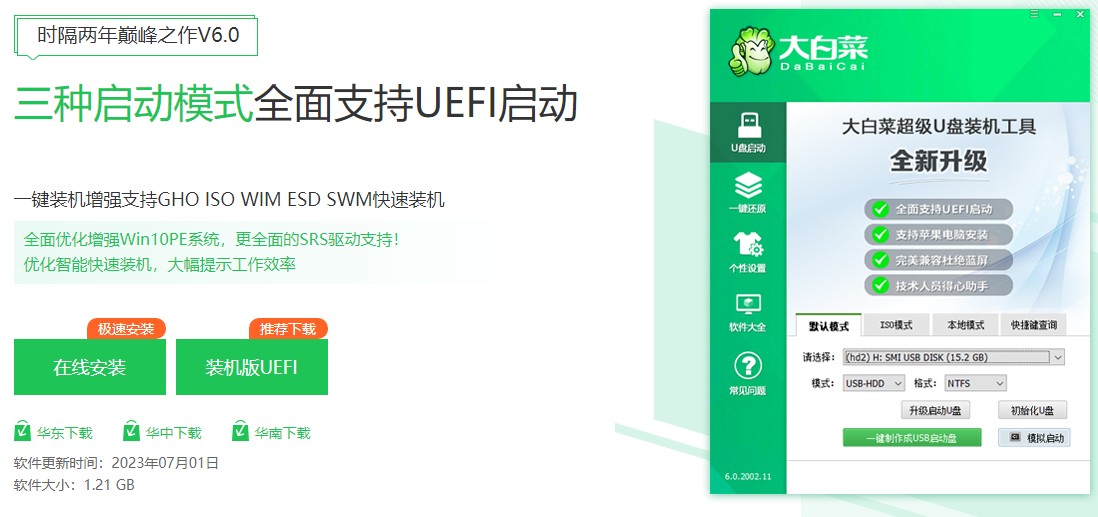
2、下载完成后,打开制作工具并插入U盘到计算机的USB接口。在工具中选择“u盘启动”选项,在“默认模式”下,点击制作成usb启动盘。
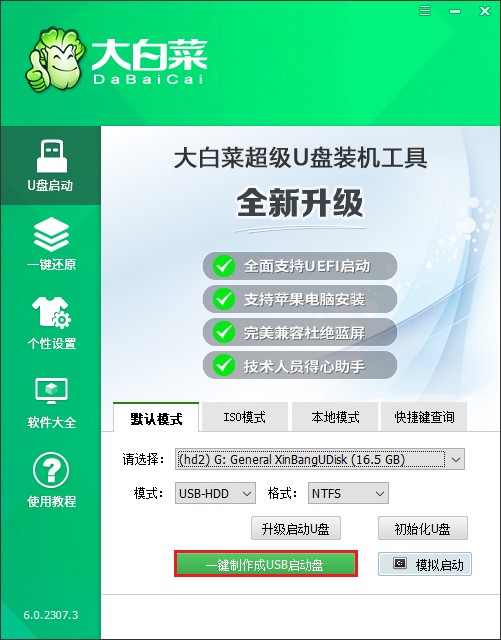
3、制作工具会弹出格式化提示,确认操作。
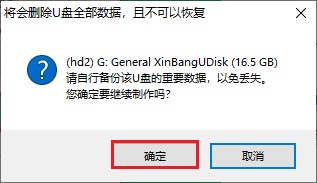
4、请耐心等待制作过程完成,通常只需要几分钟时间。
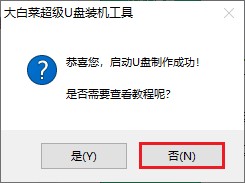
5、制作好u盘启动盘后,还需要准备系统镜像。你可以前往MSDN网站获取,然后参考以下操作,选择合适的Windows系统版本,复制它的ed2k链接下载。
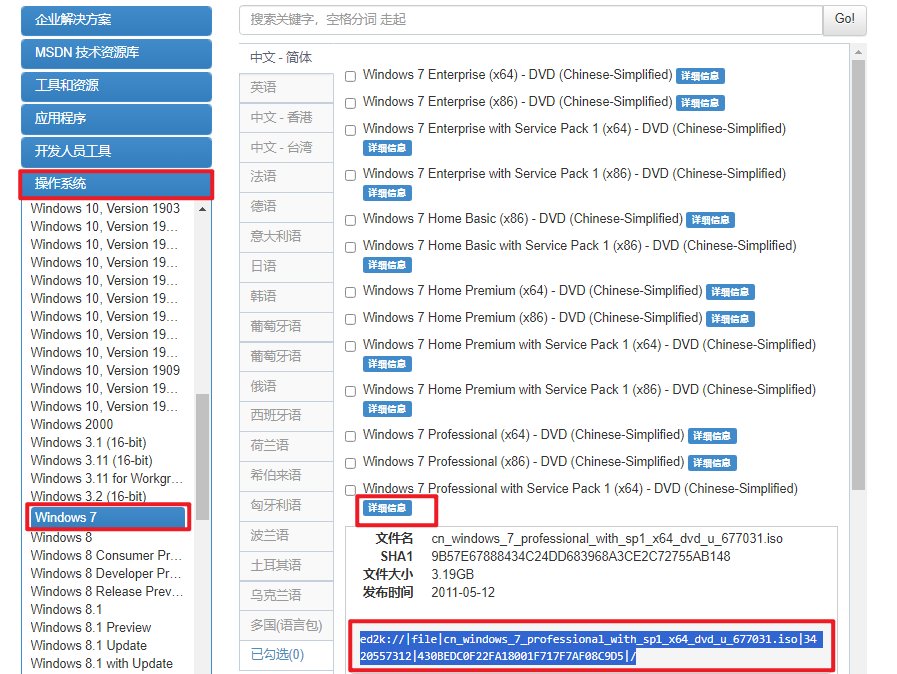
6、有了系统镜像后,将它保存在除c盘以外的分区,或者拷贝到U盘根目录下。
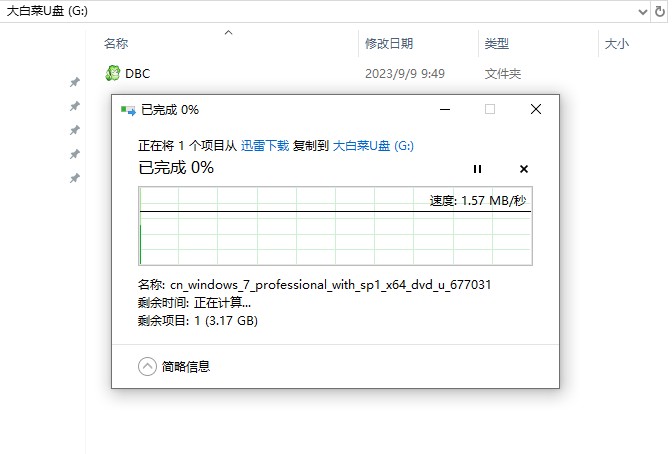
二、设置u盘启动
1、插入U盘启动盘到计算机的USB接口,重启计算机,在出现开机logo时,快速按下U盘启动快捷键进入启动菜单设置页面。
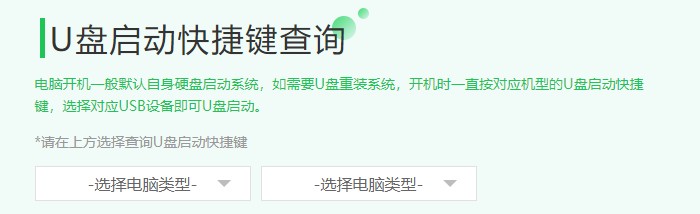
2、在这页面中,找到一个名为"Boot"、"Boot Options"、"Boot Menu"或类似名称的选项,通常用于配置启动设备的顺序。然后,选择U盘选项,可能显示为U盘的制造商名称、型号,或者其它描述,参考下图。
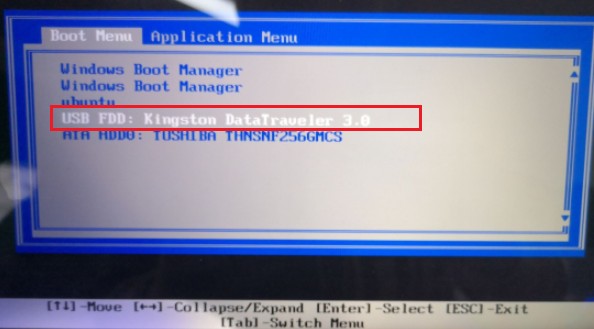
3、完成以上操作后,计算机将会从U盘启动进入PE。

三、一键u盘装系统步骤
1、双击打开装机工具,选择系统镜像文件,接着选择安装位置(一般安装在c盘),点击“执行”。
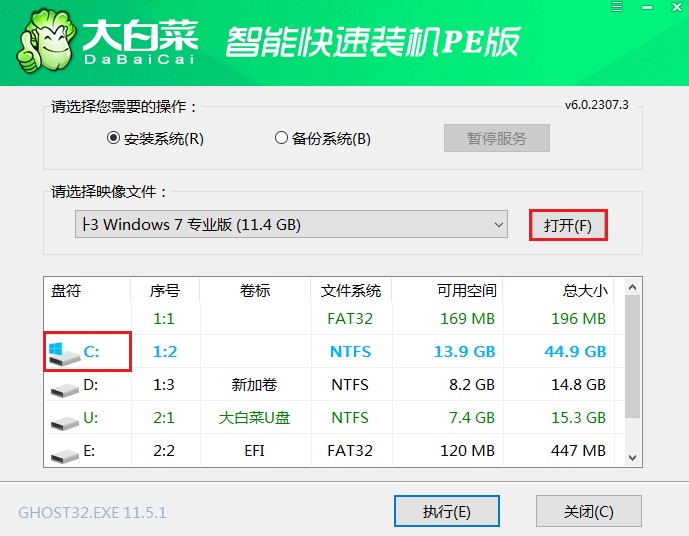
2、默认窗口的勾选,点击“是”,开始还原。
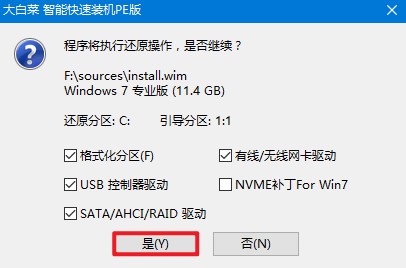
3、勾选“完成后重启”,系统安装完成后将自动重启,重启时拔出u盘。

4、电脑重启后自动进入系统部署阶段,耐心等待进入系统桌面就可以了。

通过本文的介绍,相信大家已经了解了华硕笔记本如何使用U盘装系统的方法。无论是系统崩溃还是想要升级系统,使用U盘安装系统都是一种简单而有效的选择。在操作过程中,记得备份重要数据,选择合适的系统版本,并按照步骤进行操作,以确保安装过程顺利进行。希望本文能够帮助到大家,解决安装系统的问题,让华硕笔记本的使用更加顺畅。